Внешняя обработка позволяет совершать обмен данными Вашей системы с сервисом «ИнфоАптека» с помощью электронных документов.
Подключается как внешняя обработка в справочник «Внешних отчетов и обработок».
В настоящий момент программный продукт поддерживает следующие конфигурации:
- Управление торговлей 10.3 (начиная с версии 10.3.35.1)
- Управление торговлей 11.2 (начиная с версии 11.2.3.95), включая 11.3 (начиная с версии 11.3.1.142)
- Бухгалтерия предприятия 2.0 (начиная с версии 2.0.65.2)
- Бухгалтерия предприятия 3.0 (начиная с 3.0.44.201)
После покупки подсистемы весь код, кроме кода, формирующего файлы, открыт. Получение подсистемы с полностью открытым кодом осуществляется по договоренности с разработчиком. Работать с данной подсистемой возможно на неограниченном количестве рабочих мест.
Бесплатная техподдержка 1 месяц с момента покупки.
Для начала работы с сервисом необходимо указать данные для подключения к FTP-серверу сервиса «ИнфоАптека». Для этого необходимо сделать запрос на получение данных авторизации. Данные подключения указываются в разделе «Подключение».
ИНФОАПТЕКА

Так же необходимо указать организацию, от лица которой Вы совершаете обмен данными, идентификатор клиента и грузополучателя, кому вы отгружаете выгружаемые накладные, регион, в котором находитесь. Это производится в разделе «Параметры обмена».
Параметр «Поиск номенклатуры» определяет поиск номенклатуры в Вашей базе 1С при загрузке заказов клиентов из сервиса «ИнфоАптека».
Галочка «Удалить файлы после загрузки» позволяет удалить файлы заказов клиентов с FTP-сервера сервиса «ИнфоАптека» после загрузки в Вашу систему.
Для выгрузки прайс-листа необходимо на закладке «Выгрузка» указать тип цен, который будет использоваться для определения цен выгружаемой номенклатуры.

Затем используя в меню обработки пункт «Выгрузка цен» выгрузить цены из Вашей системы.

Таким же образом, указав список реализаций, их можно выгрузить, выбрав пункт меню «Выгрузка реализаций».
Для загрузки заказов клиентов необходимо в главном меню выбрать пункт «Загрузка списка заказов». На закладке «Загрузка» появится список имеющихся для отгрузки клиентам заказов.

Отметив в первой колонки галочками, какие заказы Вы хотите загрузить к себе в систему, нажимаете в главном меню пункт «Загрузка заказов». После этого создаются документы «Заказ покупателя (клиента)», Причем поиск клиента будет произведен по дополнительному реквизиту «Идентификатор», в котором содержится идентификатор клиента, который присваивается в системе «ИнфоАптека» (он так же указывается в разделе «Параметры обмена»).
ПК Аптека. Расходный чек, обучающее видео
Параметр «Локальный каталог» предназначен для локального сохранения файлов заказов клиентов, полученных с FTP-сервера сервиса «ИнфоАптека».
Гарантия возврата денег
ООО «Инфостарт» гарантирует Вам 100% возврат оплаты, если программа не соответствует заявленному функционалу из описания. Деньги можно вернуть в полном объеме, если вы заявите об этом в течение 14-ти дней со дня поступления денег на наш счет.
Программа настолько проверена в работе, что мы с полной уверенностью можем дать такую гарантию. Мы хотим, чтобы все наши покупатели оставались довольны покупкой.
Внешняя обработка позволяет совершать обмен данными Вашей системы с сервисом «ИнфоАптека» с помощью электронных документов.
Подключается как внешняя обработка в справочник «Внешних отчетов и обработок».
В настоящий момент программный продукт поддерживает следующие конфигурации:
- Управление торговлей 10.3 (начиная с версии 10.3.35.1)
- Управление торговлей 11.2 (начиная с версии 11.2.3.95), включая 11.3 (начиная с версии 11.3.1.142)
- Бухгалтерия предприятия 2.0 (начиная с версии 2.0.65.2)
- Бухгалтерия предприятия 3.0 (начиная с 3.0.44.201)
После покупки подсистемы весь код, кроме кода, формирующего файлы, открыт. Получение подсистемы с полностью открытым кодом осуществляется по договоренности с разработчиком. Работать с данной подсистемой возможно на неограниченном количестве рабочих мест.
Бесплатная техподдержка 1 месяц с момента покупки.
Для начала работы с сервисом необходимо указать данные для подключения к FTP-серверу сервиса «ИнфоАптека». Для этого необходимо сделать запрос на получение данных авторизации. Данные подключения указываются в разделе «Подключение».

Так же необходимо указать организацию, от лица которой Вы совершаете обмен данными, идентификатор клиента и грузополучателя, кому вы отгружаете выгружаемые накладные, регион, в котором находитесь. Это производится в разделе «Параметры обмена».
Параметр «Поиск номенклатуры» определяет поиск номенклатуры в Вашей базе 1С при загрузке заказов клиентов из сервиса «ИнфоАптека».
Галочка «Удалить файлы после загрузки» позволяет удалить файлы заказов клиентов с FTP-сервера сервиса «ИнфоАптека» после загрузки в Вашу систему.
Для выгрузки прайс-листа необходимо на закладке «Выгрузка» указать тип цен, который будет использоваться для определения цен выгружаемой номенклатуры.

Затем используя в меню обработки пункт «Выгрузка цен» выгрузить цены из Вашей системы.

Таким же образом, указав список реализаций, их можно выгрузить, выбрав пункт меню «Выгрузка реализаций».
Для загрузки заказов клиентов необходимо в главном меню выбрать пункт «Загрузка списка заказов». На закладке «Загрузка» появится список имеющихся для отгрузки клиентам заказов.

Отметив в первой колонки галочками, какие заказы Вы хотите загрузить к себе в систему, нажимаете в главном меню пункт «Загрузка заказов». После этого создаются документы «Заказ покупателя (клиента)», Причем поиск клиента будет произведен по дополнительному реквизиту «Идентификатор», в котором содержится идентификатор клиента, который присваивается в системе «ИнфоАптека» (он так же указывается в разделе «Параметры обмена»).
Параметр «Локальный каталог» предназначен для локального сохранения файлов заказов клиентов, полученных с FTP-сервера сервиса «ИнфоАптека».
Гарантия возврата денег
ООО «Инфостарт» гарантирует Вам 100% возврат оплаты, если программа не соответствует заявленному функционалу из описания. Деньги можно вернуть в полном объеме, если вы заявите об этом в течение 14-ти дней со дня поступления денег на наш счет.
Программа настолько проверена в работе, что мы с полной уверенностью можем дать такую гарантию. Мы хотим, чтобы все наши покупатели оставались довольны покупкой.
Внешняя обработка позволяет совершать обмен данными Вашей системы с сервисом «ИнфоАптека» с помощью электронных документов.
Подключается как внешняя обработка в справочник «Внешних отчетов и обработок».
В настоящий момент программный продукт поддерживает следующие конфигурации:
- Управление торговлей 10.3 (начиная с версии 10.3.35.1)
- Управление торговлей 11.2 (начиная с версии 11.2.3.95), включая 11.3 (начиная с версии 11.3.1.142)
- Бухгалтерия предприятия 2.0 (начиная с версии 2.0.65.2)
- Бухгалтерия предприятия 3.0 (начиная с 3.0.44.201)
После покупки подсистемы весь код, кроме кода, формирующего файлы, открыт. Получение подсистемы с полностью открытым кодом осуществляется по договоренности с разработчиком. Работать с данной подсистемой возможно на неограниченном количестве рабочих мест.
Бесплатная техподдержка 1 месяц с момента покупки.
Для начала работы с сервисом необходимо указать данные для подключения к FTP-серверу сервиса «ИнфоАптека». Для этого необходимо сделать запрос на получение данных авторизации. Данные подключения указываются в разделе «Подключение».

Так же необходимо указать организацию, от лица которой Вы совершаете обмен данными, идентификатор клиента и грузополучателя, кому вы отгружаете выгружаемые накладные, регион, в котором находитесь. Это производится в разделе «Параметры обмена».
Параметр «Поиск номенклатуры» определяет поиск номенклатуры в Вашей базе 1С при загрузке заказов клиентов из сервиса «ИнфоАптека».
Галочка «Удалить файлы после загрузки» позволяет удалить файлы заказов клиентов с FTP-сервера сервиса «ИнфоАптека» после загрузки в Вашу систему.
Для выгрузки прайс-листа необходимо на закладке «Выгрузка» указать тип цен, который будет использоваться для определения цен выгружаемой номенклатуры.

Затем используя в меню обработки пункт «Выгрузка цен» выгрузить цены из Вашей системы.

Таким же образом, указав список реализаций, их можно выгрузить, выбрав пункт меню «Выгрузка реализаций».
Для загрузки заказов клиентов необходимо в главном меню выбрать пункт «Загрузка списка заказов». На закладке «Загрузка» появится список имеющихся для отгрузки клиентам заказов.

Отметив в первой колонки галочками, какие заказы Вы хотите загрузить к себе в систему, нажимаете в главном меню пункт «Загрузка заказов». После этого создаются документы «Заказ покупателя (клиента)», Причем поиск клиента будет произведен по дополнительному реквизиту «Идентификатор», в котором содержится идентификатор клиента, который присваивается в системе «ИнфоАптека» (он так же указывается в разделе «Параметры обмена»).
Параметр «Локальный каталог» предназначен для локального сохранения файлов заказов клиентов, полученных с FTP-сервера сервиса «ИнфоАптека».
Гарантия возврата денег
ООО «Инфостарт» гарантирует Вам 100% возврат оплаты, если программа не соответствует заявленному функционалу из описания. Деньги можно вернуть в полном объеме, если вы заявите об этом в течение 14-ти дней со дня поступления денег на наш счет.
Программа настолько проверена в работе, что мы с полной уверенностью можем дать такую гарантию. Мы хотим, чтобы все наши покупатели оставались довольны покупкой.

Внешняя обработка позволяет совершать обмен данными Вашей системы с сервисом «ИнфоАптека» с помощью электронных документов.
Подключается как внешняя обработка в справочник «Внешних отчетов и обработок».
В настоящий момент программный продукт поддерживает следующие конфигурации:
- Управление торговлей 10.3 (начиная с версии 10.3.35.1)
- Управление торговлей 11.2 (начиная с версии 11.2.3.95), включая 11.3 (начиная с версии 11.3.1.142)
- Бухгалтерия предприятия 2.0 (начиная с версии 2.0.65.2)
- Бухгалтерия предприятия 3.0 (начиная с 3.0.44.201)
После покупки подсистемы весь код, кроме кода, формирующего файлы, открыт. Получение подсистемы с полностью открытым кодом осуществляется по договоренности с разработчиком. Работать с данной подсистемой возможно на неограниченном количестве рабочих мест.
Бесплатная техподдержка 1 месяц с момента покупки.
Для начала работы с сервисом необходимо указать данные для подключения к FTP-серверу сервиса «ИнфоАптека». Для этого необходимо сделать запрос на получение данных авторизации. Данные подключения указываются в разделе «Подключение».

Так же необходимо указать организацию, от лица которой Вы совершаете обмен данными, идентификатор клиента и грузополучателя, кому вы отгружаете выгружаемые накладные, регион, в котором находитесь. Это производится в разделе «Параметры обмена».
Параметр «Поиск номенклатуры» определяет поиск номенклатуры в Вашей базе 1С при загрузке заказов клиентов из сервиса «ИнфоАптека».
Галочка «Удалить файлы после загрузки» позволяет удалить файлы заказов клиентов с FTP-сервера сервиса «ИнфоАптека» после загрузки в Вашу систему.
Для выгрузки прайс-листа необходимо на закладке «Выгрузка» указать тип цен, который будет использоваться для определения цен выгружаемой номенклатуры.

Затем используя в меню обработки пункт «Выгрузка цен» выгрузить цены из Вашей системы.

Таким же образом, указав список реализаций, их можно выгрузить, выбрав пункт меню «Выгрузка реализаций».
Для загрузки заказов клиентов необходимо в главном меню выбрать пункт «Загрузка списка заказов». На закладке «Загрузка» появится список имеющихся для отгрузки клиентам заказов.

Отметив в первой колонки галочками, какие заказы Вы хотите загрузить к себе в систему, нажимаете в главном меню пункт «Загрузка заказов». После этого создаются документы «Заказ покупателя (клиента)», Причем поиск клиента будет произведен по дополнительному реквизиту «Идентификатор», в котором содержится идентификатор клиента, который присваивается в системе «ИнфоАптека» (он так же указывается в разделе «Параметры обмена»).
Параметр «Локальный каталог» предназначен для локального сохранения файлов заказов клиентов, полученных с FTP-сервера сервиса «ИнфоАптека».
Гарантия возврата денег
ООО «Инфостарт» гарантирует Вам 100% возврат оплаты, если программа не соответствует заявленному функционалу из описания. Деньги можно вернуть в полном объеме, если вы заявите об этом в течение 14-ти дней со дня поступления денег на наш счет.
Программа настолько проверена в работе, что мы с полной уверенностью можем дать такую гарантию. Мы хотим, чтобы все наши покупатели оставались довольны покупкой.

Внешняя обработка позволяет совершать обмен данными Вашей системы с сервисом «ИнфоАптека» с помощью электронных документов.
Подключается как внешняя обработка в справочник «Внешних отчетов и обработок».
В настоящий момент программный продукт поддерживает следующие конфигурации:
- Управление торговлей 10.3 (начиная с версии 10.3.35.1)
- Управление торговлей 11.2 (начиная с версии 11.2.3.95), включая 11.3 (начиная с версии 11.3.1.142)
- Бухгалтерия предприятия 2.0 (начиная с версии 2.0.65.2)
- Бухгалтерия предприятия 3.0 (начиная с 3.0.44.201)
После покупки подсистемы весь код, кроме кода, формирующего файлы, открыт. Получение подсистемы с полностью открытым кодом осуществляется по договоренности с разработчиком. Работать с данной подсистемой возможно на неограниченном количестве рабочих мест.
Бесплатная техподдержка 1 месяц с момента покупки.
Для начала работы с сервисом необходимо указать данные для подключения к FTP-серверу сервиса «ИнфоАптека». Для этого необходимо сделать запрос на получение данных авторизации. Данные подключения указываются в разделе «Подключение».

Так же необходимо указать организацию, от лица которой Вы совершаете обмен данными, идентификатор клиента и грузополучателя, кому вы отгружаете выгружаемые накладные, регион, в котором находитесь. Это производится в разделе «Параметры обмена».
Параметр «Поиск номенклатуры» определяет поиск номенклатуры в Вашей базе 1С при загрузке заказов клиентов из сервиса «ИнфоАптека».
Галочка «Удалить файлы после загрузки» позволяет удалить файлы заказов клиентов с FTP-сервера сервиса «ИнфоАптека» после загрузки в Вашу систему.
Для выгрузки прайс-листа необходимо на закладке «Выгрузка» указать тип цен, который будет использоваться для определения цен выгружаемой номенклатуры.

Затем используя в меню обработки пункт «Выгрузка цен» выгрузить цены из Вашей системы.

Таким же образом, указав список реализаций, их можно выгрузить, выбрав пункт меню «Выгрузка реализаций».
Для загрузки заказов клиентов необходимо в главном меню выбрать пункт «Загрузка списка заказов». На закладке «Загрузка» появится список имеющихся для отгрузки клиентам заказов.

Отметив в первой колонки галочками, какие заказы Вы хотите загрузить к себе в систему, нажимаете в главном меню пункт «Загрузка заказов». После этого создаются документы «Заказ покупателя (клиента)», Причем поиск клиента будет произведен по дополнительному реквизиту «Идентификатор», в котором содержится идентификатор клиента, который присваивается в системе «ИнфоАптека» (он так же указывается в разделе «Параметры обмена»).
Параметр «Локальный каталог» предназначен для локального сохранения файлов заказов клиентов, полученных с FTP-сервера сервиса «ИнфоАптека».
Гарантия возврата денег
Программа настолько проверена в работе, что мы с полной уверенностью можем дать такую гарантию. Мы хотим, чтобы все наши покупатели оставались довольны покупкой.
- Как нарисовать луну в фотошопе
- Сумма если в excel примеры
- Как выгрузить поступление товаров из одной 1с и загрузить в другую
- Поля в автокаде как с ними работать
- Как вставить файл в эксель
Источник: kompyutery-programmy.ru
Обработка загрузки данных из файла «ИнфоАптека» в Бухгалтерию предприятия 2.0
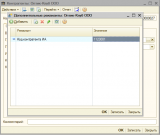
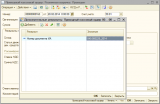
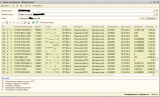
Обработка позволяет прочитать и загрузить данные данные из dbf файла программы «Инфоаптека».
Обрабатываются документы «Поступление товаров и услуг», «Возврат товаров поставщику», «Списание товаров», «Переоценка товаров в рознице», «Приходный кассовый ордер».
Синхронизация документов и контрагентов через дополнительные реквизиты.
VID_DOC — ВидОперации,
KOD_KONTR — КодИнфоаптеки,
KONTRAGENT — Наименование контрагента,
OTDEL — Отдел,
KOD_KONTR — Код контрагента,
DOC_NUM — Номер документа,
SPRIHOD — Сумма без НДС,
SNDS — Сумма НДС,
SVSEGO — Сумма с НДС,
SROZNICA — Сумма розничная,
VIRUCHKA — Выручка
Источник: open-budget.ru
Интеграция сайта с системой комплексной автоматизации «ИНФОАПТЕКА»
«ИнфоАптека» имеет встроенный функционал обмена данными с внешними ресурсами. Нам были любезно предоставлены примеры XML-файлов, изучив которые мы разработали следующий алгоритм работы.
- «ИнфоАптека» выгружает XML-файл с товарными позициями на FTP-сервер в скрытую от публичного доступа директорию с периодичностью один раз в 5 минут.
- На сервере раз в минуту по CRON запускается скрипт, который проверяет наличие input-файла. XML парсится и обрабатывается по следующему алгоритму:
— Проверяем, соответствует ли структура каталога на сайте входящему файлу, параллельно фиксируя изменения,
которые необходимо внести (добавить/обновить/удалить).
— Производим необходимые манипуляции с каталогом на сайте.
— Уничтожаем XML-файл с товарными позициями
- При появлении нового заказа на сайте формируем XML-файл, содержащий необходимую информацию для «ИнфоАптеки», если XML-файл уже существует – дополняем его.
- «ИнфоАптека» с определенной периодичностью забирает XML-файл с заказами, удаляя его. В логи записывается информация о том, что файл принят, заказы переходят в статус «Передан».
- После обработки заказов фармацевтом – «ИнфоАптека» возвращает файл со статусом заказа.
- На основании статуса заказа пользователю отправляются отчеты по SMS и e-mail
- Если в ответе «ИнфоАптеки» отсутствует информация о необработанном заказе – заказ повторяется. Данный подход исключает потерю заказов, например в случае сбоя.
Источник: yesson.net